그래픽 카드 드라이버로 인해 Wallpaper Engine이 충돌합니다.
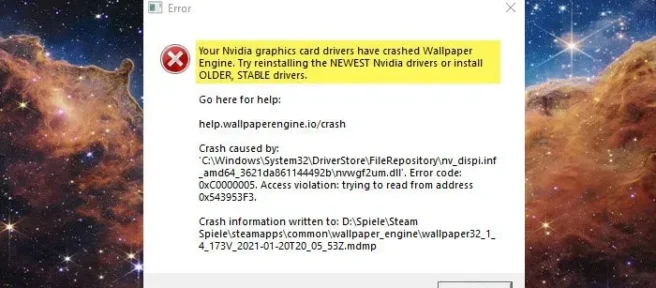
일부 사용자에 따르면 Windows PC를 시작할 때 그래픽 카드 드라이버로 인해 Wallpaper Engine이 충돌 했다는 메시지가 표시 됩니다. 그래픽 드라이버는 NVIDIA, Intel 또는 AMD일 수 있습니다. 이 게시물에서는 이에 대해 자세히 설명하고 이 상황을 해결하기 위해 무엇을 할 수 있는지 알아볼 것입니다. 다음은 NVIDIA 그래픽 카드에 대해 사용자에게 표시되는 정확한 오류 메시지입니다.
Nvidia 그래픽 카드 드라이버로 인해 Wallpaper Engine이 충돌합니다. 최신 Nvidia 드라이버를 다시 설치하거나 OLD, STABLE 드라이버를 설치하십시오.
도움을 받으려면 여기로 이동하세요:
help.wallpaperengine.io/crash
충돌 원인:
C:\Windows\System32\DriverStore\FileRepository\nv_dispi.inf_amd\nvwgf2um.dll’. 오류 코드: OxCO000005. 액세스 위반: 주소 0x543953F3에서 읽기를 시도했습니다.
충돌 정보는 다음 위치에 기록됩니다.\steamapps\common\wallpaper_engine\wallpaper32_1_4_173V_2021-01-20T20_05_532.mamp
그래픽 카드 드라이버를 수정하면 Wallpaper Engine이 충돌합니다.
그래픽 카드 드라이버로 인해 Windows 11/10 PC에서 Wallpaper Engine 오류 메시지가 표시되지 않으면 아래 제공된 해결 방법을 따르세요.
- 최신 그래픽 드라이버 설치
- 월페이퍼 엔진 업데이트
- 그래픽 드라이버 롤백
- 그래픽 드라이버 재설치
- 애플리케이션 파일의 무결성 확인
- 월페이퍼 엔진 재설치
그들에 대해 자세히 이야기합시다.
1] 최신 그래픽 드라이버를 설치합니다.
앞에서 언급했듯이 이 오류의 가장 일반적인 원인 중 하나는 오래된 GPU 드라이버입니다. 이 경우 문제를 해결하려면 전용 및 통합 그래픽 드라이버를 모두 업데이트해야 합니다. AMD Driver Autodetect, Intel Driver Update Utility 또는 Dell Update와 같은 도구를 사용하여 장치 드라이버를 업데이트할 수 있습니다. NV Updater는 NVIDIA 그래픽 카드 드라이버를 업데이트합니다.
드라이버를 업데이트한 후 문제가 해결되었는지 확인하십시오.
2] 월페이퍼 엔진 업데이트
Steam은 자동으로 업데이트를 찾아 설치합니다. 그러나 Wallpaper Engine 속성을 변경하고 자동 업데이트를 비활성화했을 가능성이 있으며, 응용 프로그램의 버그로 인한 문제일 수 있으므로 업데이트하면 문제가 해결될 수 있습니다. 동일한 작업을 수행하려면 아래 단계를 따르십시오.
- 스팀을 엽니 다.
- 도서관에 가십시오.
- Wallpaper Engine을 마우스 오른쪽 버튼으로 클릭하고 속성을 선택합니다.
- 이제 업데이트로 이동하여 자동 업데이트에서 이 게임을 항상 최신 상태로 유지를 선택합니다.
속성을 변경한 후 Steam을 다시 시작하고 문제가 해결되었는지 확인하십시오.
3] 그래픽 드라이버 롤백
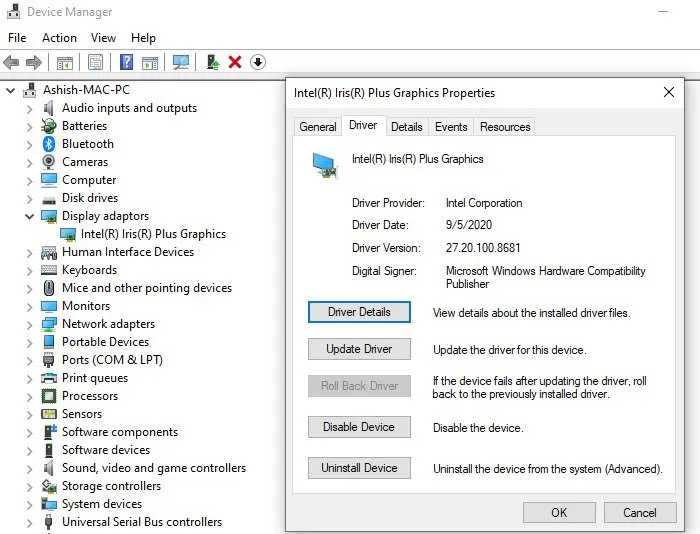
드라이버 업데이트를 사용할 수 없는 경우 오류를 해결하려면 이 문제가 없는 이전 버전으로 되돌려야 합니다. 동일한 작업을 수행하려면 지정된 단계를 따르십시오.
- 장치 관리자를 엽니 다.
- 디스플레이 어댑터를 확장합니다.
- 롤백하려는 드라이버를 마우스 오른쪽 버튼으로 클릭하고 속성을 선택합니다.
- 드라이버 탭을 클릭하고 드라이버 롤백 버튼을 클릭합니다.
해당 버튼이 회색으로 표시되면 시스템에 이전 버전의 드라이버가 없으므로 다음 해결 방법을 계속하십시오. 그러나 롤백이 가능한 경우 이전 버전으로 다운그레이드하면 문제가 해결됩니다.
4] 그래픽 드라이버 재설치
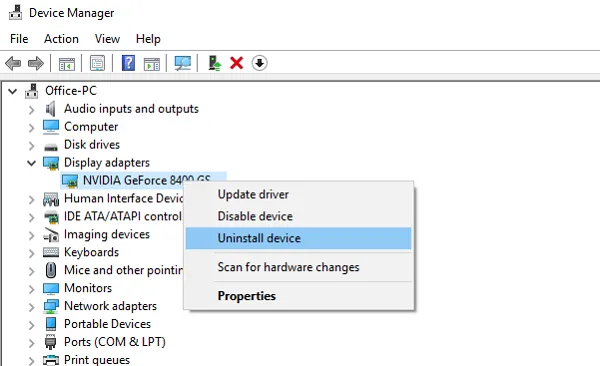
업데이트가 없고 롤백이 불가능한 경우 디스플레이 드라이버가 손상되었을 가능성이 있으므로 다시 설치하십시오. 드라이버를 제거하면 화면이 몇 초 또는 1분 동안 공백 상태가 되지만 그 후 Windows에서 일반 드라이버를 설치하면 디스플레이에 액세스할 수 있습니다. 그런 다음 다음으로 이동해야 합니다. 제조사 홈페이지. (첫 번째 해결 방법 확인) 최신 드라이버를 다운로드하여 시스템에 설치합니다. 드라이버를 제거하려면 장치 관리자를 열고 디스플레이 어댑터를 확장한 다음 그래픽 드라이버를 마우스 오른쪽 버튼으로 클릭하고 장치 제거를 선택합니다. 작업을 확인하라는 메시지가 표시되면 메시지가 표시되면 “삭제”를 클릭하십시오.
5] 응용 프로그램 파일의 무결성을 확인하십시오.
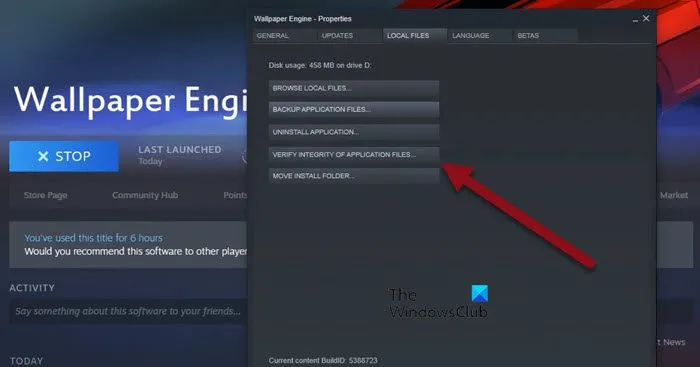
일부 파일이 손상되거나 누락된 경우 Wallpaper Engine이 충돌합니다. 대부분의 경우 이것은 불완전한 다운로드의 결과이지만 이것이 유일한 이유는 아닙니다. 그러나 오류의 원인에 관계없이 Steam을 사용하여 손상되거나 누락된 파일을 복구할 수 있습니다. 동일한 작업을 수행하려면 지정된 단계를 따르십시오.
- 스팀을 엽니 다.
- 도서관에 가십시오.
- Wallpaper Engine을 마우스 오른쪽 버튼으로 클릭하고 속성을 선택합니다.
- “로컬 파일”로 이동하여 “응용 프로그램 파일의 무결성 확인”을 클릭합니다.
애플리케이션을 복원하는 데 다소 시간이 걸립니다. 프로세스가 완료되면 문제가 해결되었는지 확인하십시오.
6] Wallpaper Engine 재설치
다른 모든 방법이 실패하면 게임 파일이 복구할 수 없을 정도로 손상되었을 가능성이 높으므로 최후의 수단은 Wallpaper Engine을 다시 설치하는 것입니다. 따라서 Steam을 열고 라이브러리 > 배경 화면으로 이동하여 마우스 오른쪽 버튼으로 클릭하고 관리 > 삭제를 선택하십시오. 응용 프로그램을 제거한 후 새 복사본을 설치하십시오. 그가 당신을 위해 일하기를 바랍니다.
이 게시물에 언급된 솔루션을 사용하여 문제를 해결할 수 있기를 바랍니다.
듀얼 모니터에서 Wallpaper Engine이 작동하지 않음
일부 사용자는 일부 오류로 인해 Wallpaper Engine이 충돌한다고 보고했습니다. Wallpaper Engine은 듀얼 모니터를 지원하지 않습니다. 이 경우 할 수 있는 유일한 일은 문제를 해결할 버그 수정 업데이트를 기다리는 것입니다. 지금은 단일 모니터를 사용하거나 Wallpaper Engine을 사용하지 않을 수 있습니다.
Wallpaper Engine이 PC를 충돌시킬 수 있나요?
아니요, Wallpaper Engine은 PC를 충돌시킬 수 없습니다. 응용 프로그램은 까다롭지 않고 Windows의 기본 도구가 아니므로 시스템에 큰 영향을 미칠 수 있는 방법이 없습니다. 시스템이 충돌하는 경우 Windows 컴퓨터가 멈추거나 충돌할 때 수행할 작업을 알고 있어야 합니다. 문제를 쉽게 해결할 수 있기를 바랍니다.
Wallpaper Engine이 GPU를 손상시키나요?
GPU가 약한 컴퓨터를 사용하는 경우 추가 스트레스를 주지 마십시오. Wallpaper Engine은 GPU 사용량을 많이 증가시키지 않지만 게임 성능을 저하시키기에 충분한 부하를 생성할 수 있습니다. 그러나 상당히 강력한 컴퓨터를 사용하거나 까다로운 게임을 플레이하지 않는다면 내 손님이 되어 원하는 만큼 Wallpaper Engine을 사용하십시오.
출처: Windows 클럽


답글 남기기